如何让手机下载到sd卡里面,手机存储空间永远不够用?不用担心 SD 卡可以解决你的问题!但是有些朋友可能会遇到一个问题:如何让手机下载到 SD 卡里面?又该如何将安装软件默认设置为安装到 SD 卡呢?别担心今天就来为大家介绍一下这些问题的解决方案。
手机SD卡如何设置默认安装软件到SD卡
具体方法:
1.打开手机【设置】功能。
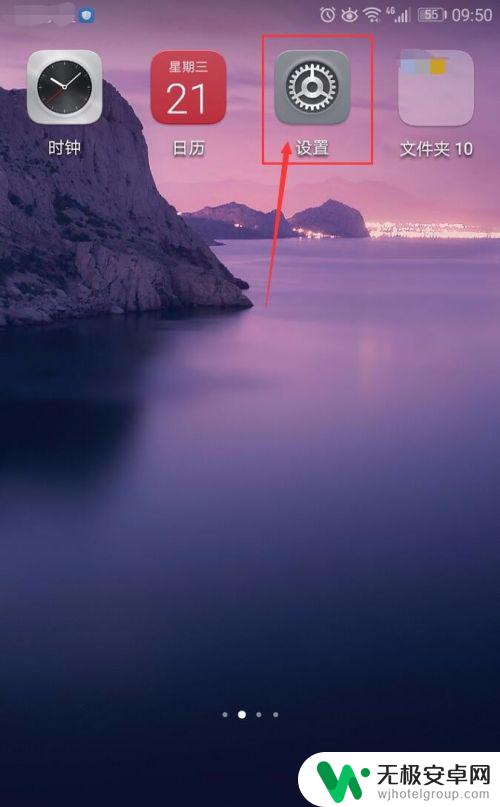
2.在设置功能窗口中往下滑动,点击【存储】。
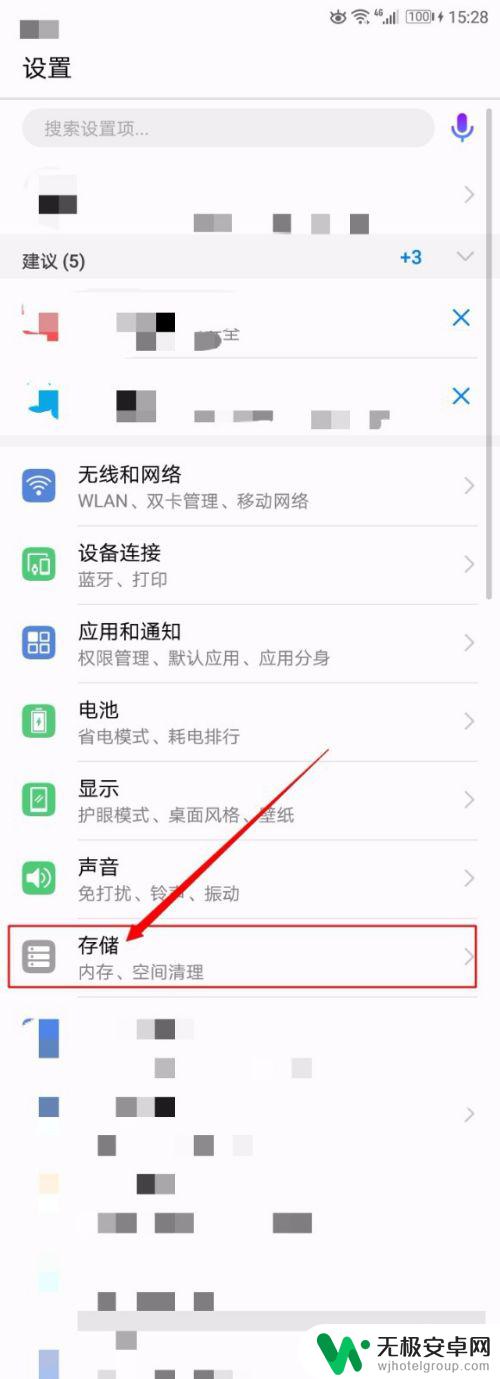
3.点击【默认存储位置】。
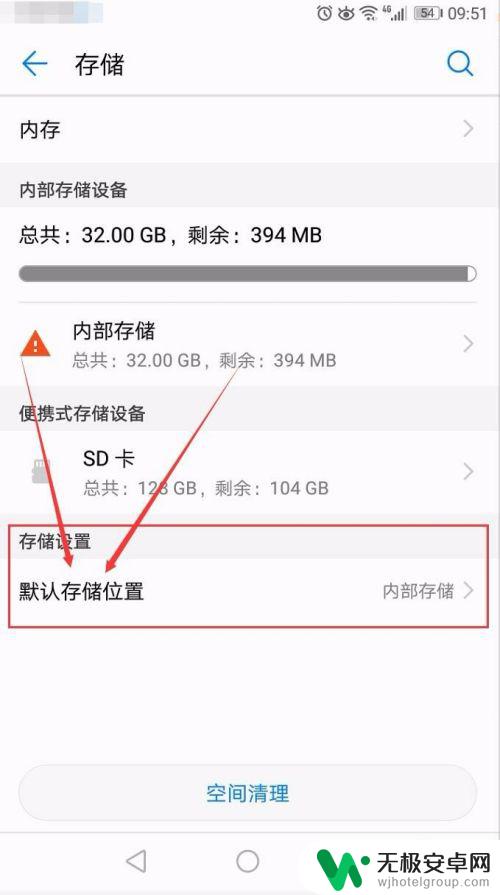
4.在默认存储位置中,点击【SD卡】。
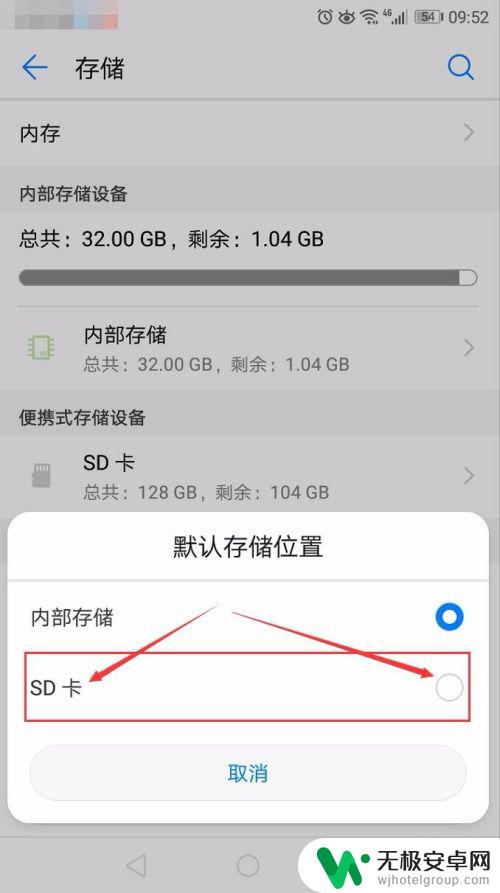
5.更改默认设置需要重启手机的,点击【确定】。
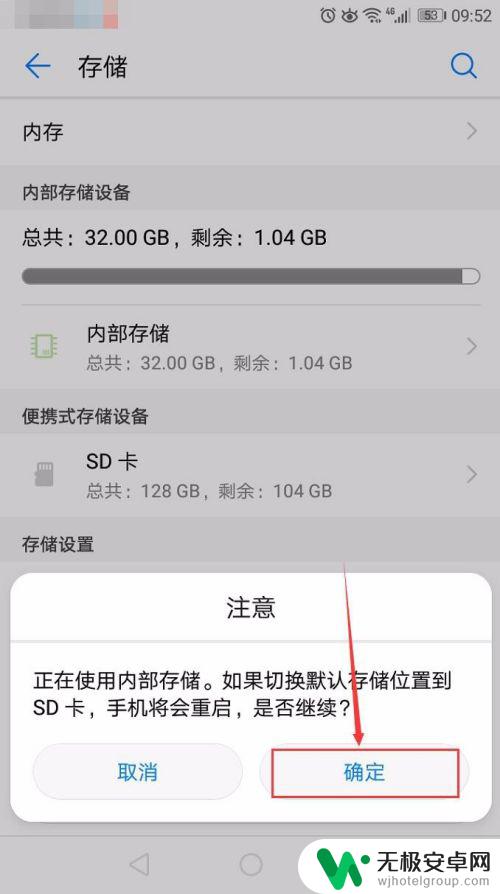
6.重启完了之后,我们回到【默认存储位置】查看存储位置是否已经更改成SD卡。
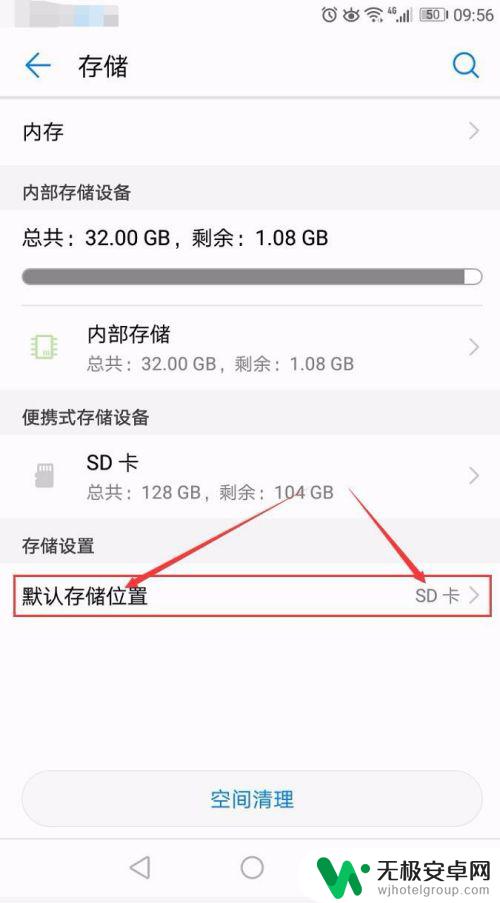
7.更改成功后在浏览器或者其他软件应用点击下载软件,在下载提示窗口中。点击【文件名称】。
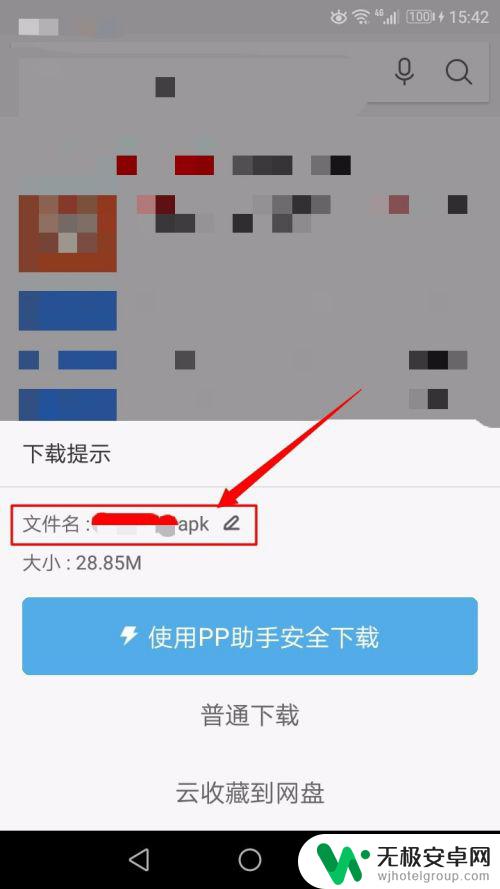
8.在编辑文件窗口中点击【位置】。
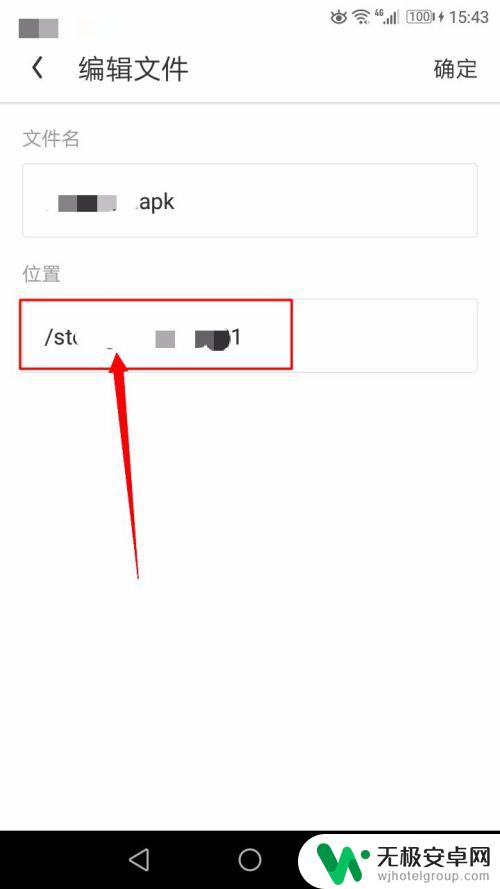
9.在选择存储位置中,显示存储位置用蓝色字体注明是【SD卡】。这样就更改成功了,希望能帮到大家。
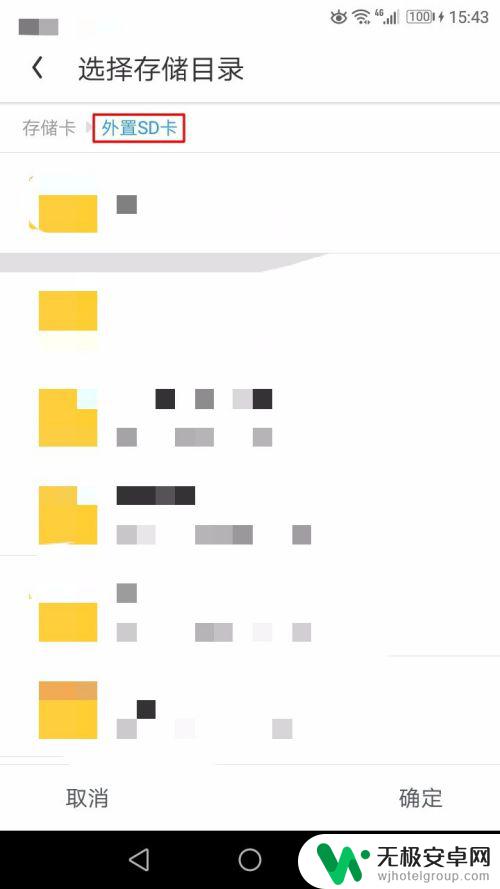
10.方法总结:
1、点击手机设置;
2、点击存储;
3、点击默认存储位置;
4、更改存储位置为SD卡;
5、重启手机;
6、查看存储位置是否更改成功;
7、下载软件;
8、查看文件位置;
9、更改成功,默认存储位置是SD卡;

让手机下载到SD卡里面需要先设置好默认安装软件到SD卡的选项,然后在下载时选择存储到SD卡,即可轻松完成。这样不仅可以节省手机内存空间,还可以防止因为安装过多软件导致手机变慢甚至卡顿的问题。希望本篇文章对大家有所帮助。










